发布时间:2022-09-22 10:10:28来源:JQDEMO.COM
百度网盘如何设置下载并行任务数 设置下载并行任务数方法,最近,一些朋友咨询了小编百度在线硬盘客户端如何设置并行任务的数量?下面为您带来百度在线硬盘客户端设置并行任务的方法,需要朋友可以理解哦。
百度网盘设置下载并行任务数教程:
第一步:开启百度网盘客户端主面板;

第二步:点击主面板右上角“设定”图标;

第三步:设置下拉列表自动开启;

第四步:点击菜单栏中的步骤“设定”按下按钮,对话框自动打开;

第五步:点击对话框左侧的步骤“传送”按钮;

第六步:点击下载并行任务数的下拉按钮;

第七步:选择任意值后,点击“确定”按钮。

以上就是小编给大家带来的,百度网盘客户端设置下载平行任务的全部内容,希望对大家有所帮助。更多精彩教程请关注JQ下载站!

真三国录手游
1.04G | 休闲益智

棒棒糖甜蜜三消
146MB | 休闲益智

武装原型mod作弊菜单版
未知 | 角色扮演

超级驾驶内置菜单版
未知 | 体育竞技

超级马里奥惊奇手机自制版
51.66MB | 动作格斗

趣味躲猫猫
41.03MB | 动作格斗

SEEKER2中文版
171.61MB | 动作格斗

终极拍手挑战
29MB | 休闲益智

火线指令诺曼底中文版
未知 | 枪战射击

碧蓝航线手游
1.84G | 角色扮演

召唤神龙游戏下载
28.2M | 休闲益智

镇魔曲手游
1.99G | 角色扮演

水果蔬菜消消乐
未知 | 休闲益智

时空猎人qq版
1.34G | 角色扮演

史莱姆大冒险
120.54MB | 角色扮演

迅猛龙模拟器
100MB | 模拟塔防
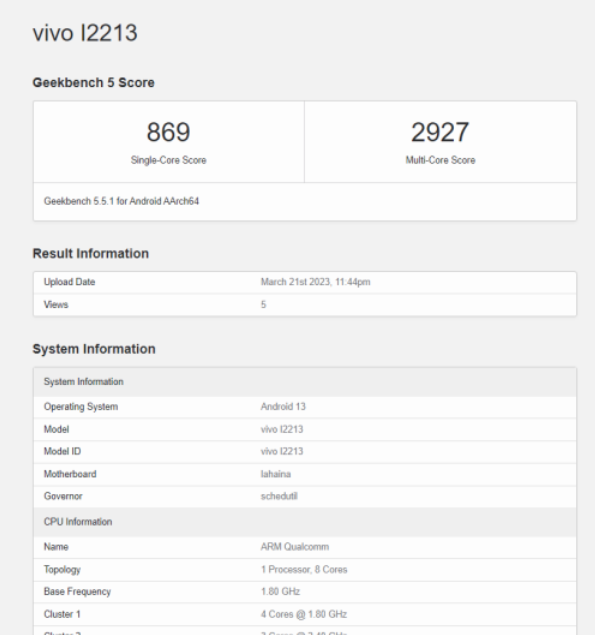
2023-04-18
哔哩哔哩怎么发布主播公告 发布主播公告方法介绍
飒漫画如何修改下载画质 修改下载画质方法一览
得间小说听书功能怎么使用 听书功能使用方法介绍
微米浏览器怎么更改下载文件位置 更改下载文件位置方法介绍
米游社如何开启签到提醒 开启签到提醒方法分享
ios16灵动岛怎么开高德地图显示 灵动岛开高德地图显示方法
网易云音乐怎么推歌上热门 推歌上热门方法介绍
4399游戏盒密保邮箱怎么弄 密保邮箱设置方法介绍
小米12怎么设置桌面一键锁屏 设置桌面一键锁屏